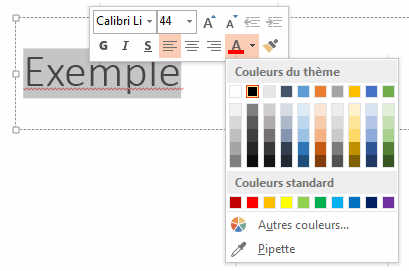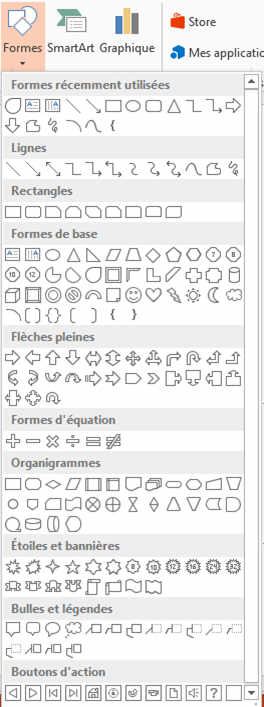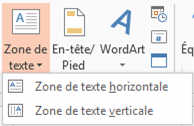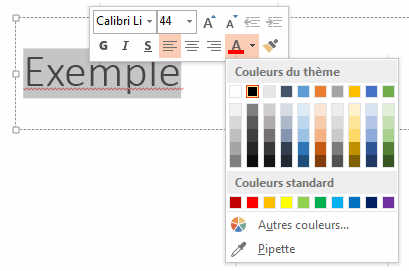Insérer du texte
Pour insérer du texte vous avec plusieurs méthodes:
-
D'abord insérez une nouvelle
diapositive au format que vous voulez, puis tapez le texte dans les
zones que Powerpoint vous indique "CLIQUEZ POUR AJOUTER DU TEXTE"
-
Insérez une zone de texte en cliquant sur Zone de texte.
-
Selectionnez zone de texte horizontale ou
verticale.
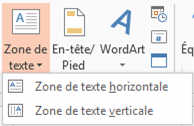
- Une fois cela fait, cliquez dans la diapositive à l'endroit où
vous voulez insérer ce texte et tapez immédiatement. Si vous ne
tapez pas votre texte, la zone ne se créera pas.
Remarques:
Si vous voulez insérer une zone de texte sur une
autre zone de texte, cela ne fonctionnera pas. Il faut l'insérer
d'abord à l'extérieur de cette zone puis la déplacer avec votre souris ou
vos touches clavier.
- Insérer une forme bizarre
- Presque toutes les FORMES ayant un volume peuvent recevoir du
texte.

- Cela se fait en sélectionnant FORMES dans le ruban d'INSERTION puis en sélectionnant celle que vous voulez et en cliquant dans la diapositive
à l'endroit désiré.
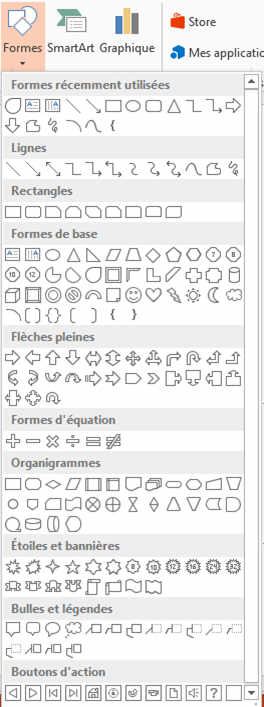
Puis tapez votre texte dans la forme.
La couleur et la forme de votre Texte ne vous
plaisent pas. Selectionnez le, et utilisez le ruban d'accueil, les
partie POLICE et PARAGRAPHE afin de choisir sa couleurs, sa fonte, et son
alignement.
Le ruban Outil de Dessin Format permet aussi des
modifications comme le pourtour de votre zone texte par exemple.
Trucs et astuces
Pour éditer du texte rapidement, sélectionnez le texte
1) avec un double clic ou 2) en maintenant le bouton de gauche préssé puis
tirant la souris sur zone à sélectionner.
Quand vous relachez le bouton le menu d'édition du texte va
apparaitre et vous permettre de faire un changement rapide.